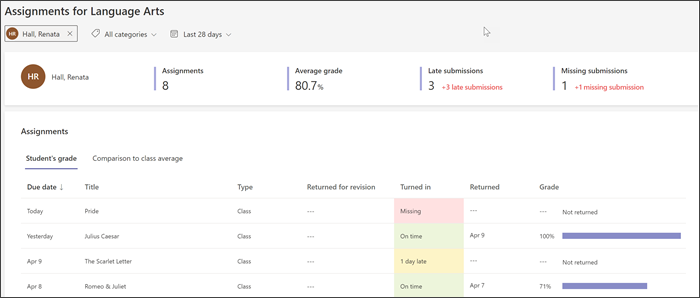Ako koristite uvide u obrazovanje, ovaj će vam vodič pomoći da pronađete gdje su neki podaci premješteni. Nova izvješća o zadacima u bojama bolje su organizirana i obuhvaćaju informacije o statusu zadatka, ocjenama i još mnogo toga. Napredak učenika možete bolje razumjeti pomoću vizualnih prikaza koji pokazuju gdje morate poduzeti akciju.
Saznajte više o ažuriranjima zadataka i ocjena uvida u usporedbi sa starom verzijom u nastavku te pogledajte potpuni pregled izvješća o novim zadacima i ocjenama.
Organizacija izvješća
Izvješće se automatski filtrira zadnjih 28 dana. Da biste vidjeli ranije zadatke, odaberite Zadnjih 28 dana i promijenite vremenski okvir.
Možete odabrati i filtriranje prema učeniku, zadatku ili kategoriji.
Savjet: Pomoću prilagođenog raspona u filtru kalendara uvrstite zadatke koji još nisu dospjeli. To vam može pomoći da pratite učenike i studente da biste na vrijeme dovršili projekte!
Status dovršetka zadatka
Status tijeka ažurirat će vas o dovršetku zadatka. Možete vidjeti koliko je učenika u svakoj fazi dovršetka i provjeriti gdje su im potrebni podsjetnici. Odaberite žuti ili crveni istaknuti unos grafikona da biste vidjeli samo učenike koji još moraju dovršiti tu fazu zadatka. Odaberite ime učenika da biste mu poslali poruku podsjetnika.
Kodiranje boje označava koliko je blizu krajnjeg roka zadatka.
Statistika prijave
Statistički podaci o predaji obuhvaćaju broj poslanih prijava koji nedostaju, one koje su poslane kasno i vraćene na reviziju.
-
Odaberite bilo koji broj da biste vidjeli koji su učenici u toj kategoriji i jesu li pogledali zadatak ili ne.
-
Odaberite ime bilo kojeg učenika da biste pokrenuli razgovor s njima.
Filtar jednog učenika
Uz novo izvješće filtriranje za jednog učenika pruža informacije najviše razine o njihovim trendovima ocjena i slanja, kao i način na koji se njihove performanse uspoređuje s prosjekom razreda.
Trendovi i distribucija ocjena
Na stranici pregled razreda odaberite Zadaci i pomaknite se do stavke Prosječna ocjena. Sada su prikazi raspodjele i trenda ocjena dostupni odabirom željene kartice.